9 sprawdzonych metod naprawy białego ekranu śmierci WordPress (WSoD)
Opublikowany: 2020-06-17Nie ma nic gorszego niż przeglądanie witryny WordPress i nagłe spotkanie z białym ekranem śmierci (WSoD). Ten błąd sprawia, że Twoja witryna jest niedostępna zarówno dla administratorów, jak i odwiedzających.
WSoD może być również niezwykle frustrujące ze względu na brak informacji wskazujących na możliwą przyczynę lub rozwiązanie. Jest to jednak również jeden z najczęstszych błędów WordPressa. Więc choć dotyczy, w większości przypadków można go rozwiązać.
W tym poście wyjaśnimy, czym jest WordPress WSoD i jakie są jego najczęstsze przyczyny. Co najważniejsze, przeprowadzimy Cię przez dziewięć potencjalnych rozwiązań umożliwiających jak najszybsze przywrócenie i działanie Twojej witryny.
Zacznijmy!
Wolisz obejrzeć wersję wideo?
Co to jest biały ekran śmierci WordPressa?
Zgodnie ze swoją nazwą WordPress White Screen of Death (znany również jako „WSoD”) pojawia się, gdy zamiast strony internetowej, do której próbujesz uzyskać dostęp, zamiast tego pojawia się pusty biały ekran.
W zależności od używanej przeglądarki mogą pojawić się różne komunikaty o błędach. Poniżej znajduje się przykład w przeglądarce Google Chrome, który zawiera ostrzeżenie o błędzie HTTP 500 „Ta strona nie działa i nie może obsłużyć żądania”:
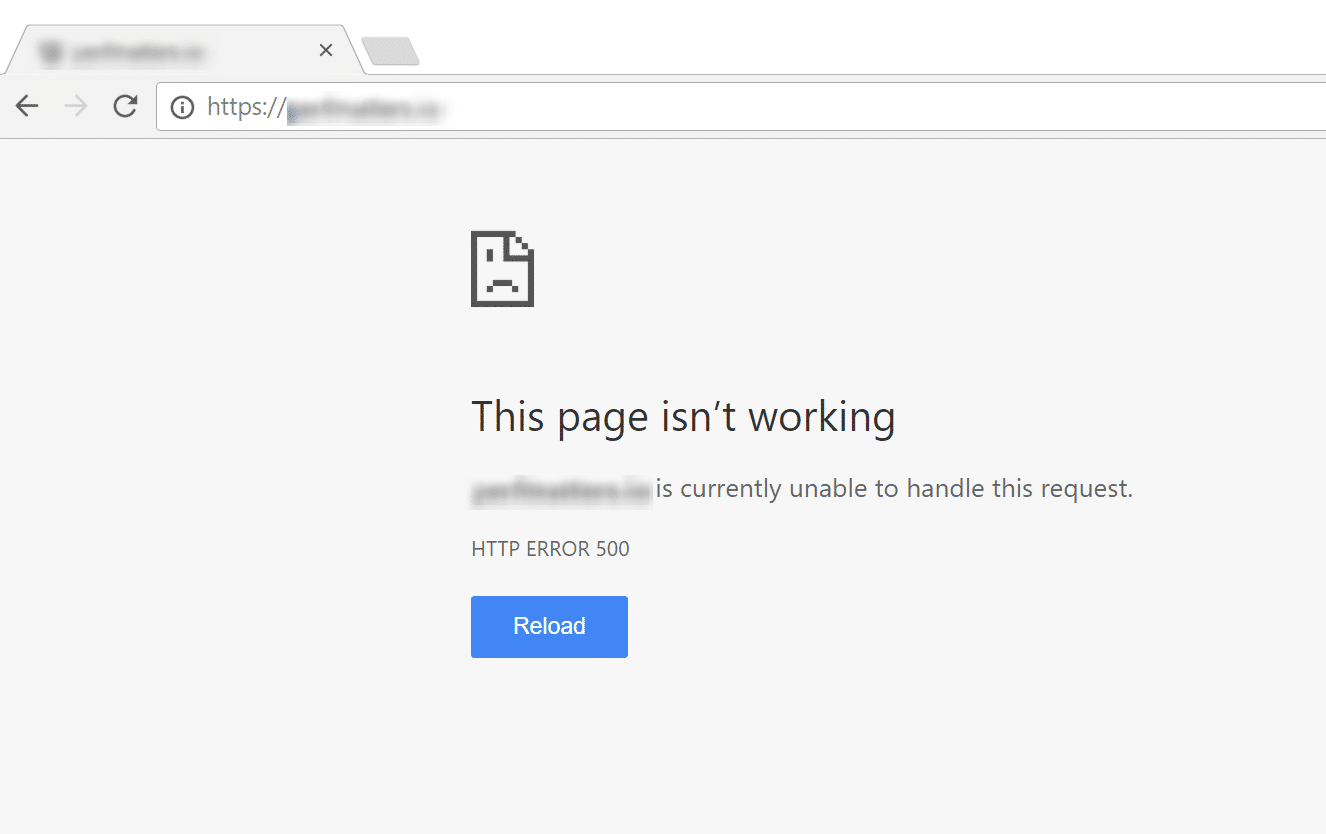
Przyjrzyjmy się teraz Białemu Ekranowi Śmierci w Mozilla Firefox:
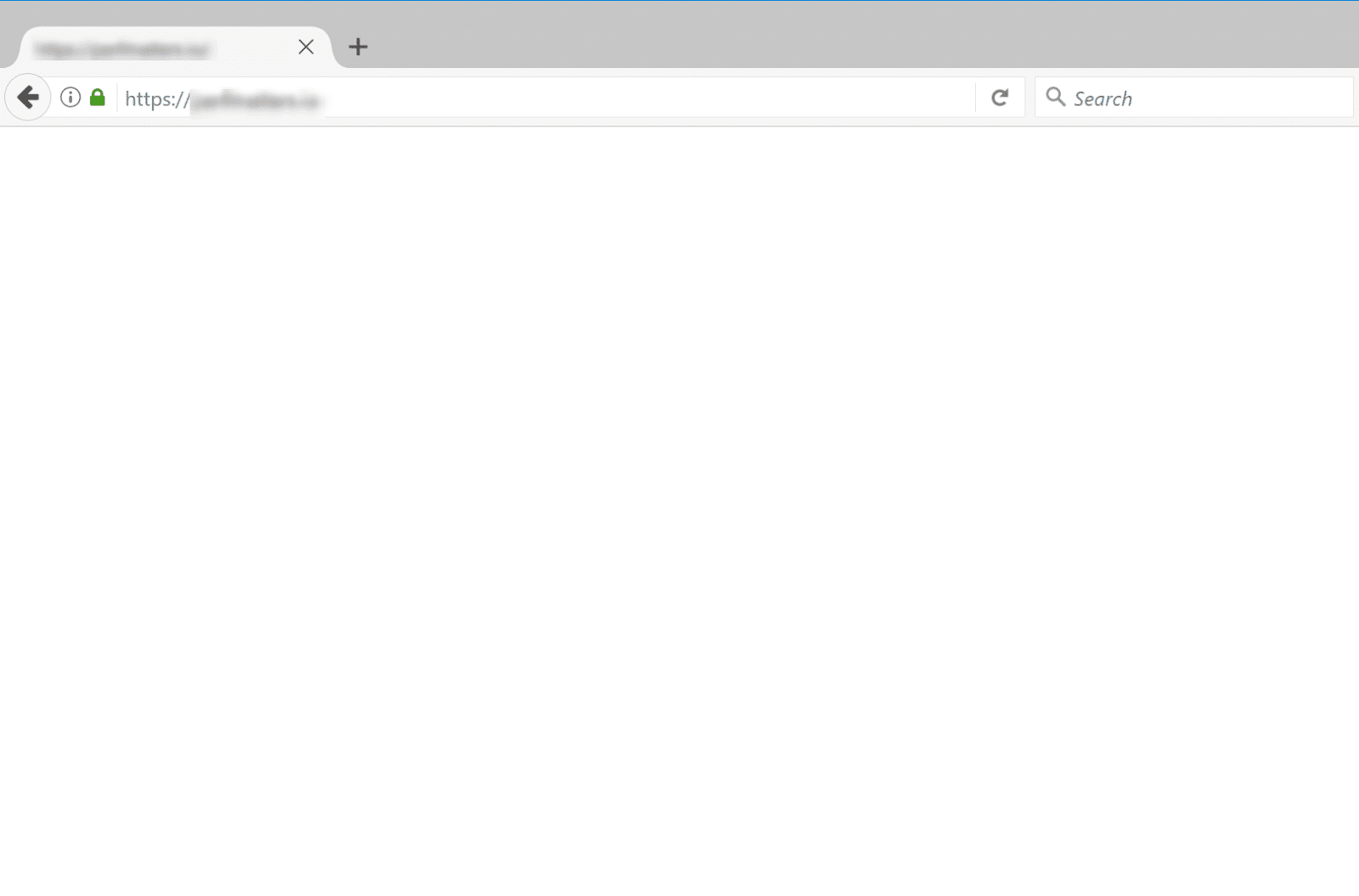
Jak widać, to tylko zwykły biały ekran. Nie zawiera żadnych przydatnych błędów ani komunikatów ostrzegawczych.
Biały ekran śmierci WordPressa jest prawie zawsze spowodowany błędami kodu PHP lub wyczerpaniem limitu pamięci.
Inną możliwą przyczyną jest wadliwy motyw lub wtyczka. To ostatnie jest prawdopodobnie problemem, jeśli frontend witryny nie działa, ale Twój obszar administracyjny WordPressa działa. Aby szybko sprawdzić, czy pulpit nawigacyjny w Twojej witrynie działa, po prostu przejdź do twojadomena.com/wp-admin.
Jak więc naprawić WSoD? Cieszę się, że zapytałeś!
Jak naprawić biały ekran śmierci WordPressa (metody 9)
Kiedy natkniesz się na biały ekran śmierci WordPressa, Twoim priorytetem będzie jak najszybsze jego naprawienie. Mając to na uwadze, przyjrzyjmy się dziewięciu możliwym rozwiązaniom, których możesz użyć, aby go rozwiązać.
1. Wyłącz wtyczki WordPress
Jednym z najłatwiejszych i najczęstszych sposobów naprawy WordPress WSoD jest po prostu wyłączenie wszystkich wtyczek. Często witryna przestaje działać z powodu złej aktualizacji wtyczki.
Jeśli nadal możesz uzyskać dostęp do swojego obszaru administracyjnego, szybkim sposobem na to jest przejście do Wtyczki z pulpitu nawigacyjnego, zaznaczenie wszystkich wtyczek, a następnie kliknięcie Dezaktywuj z menu rozwijanego Działania zbiorcze :
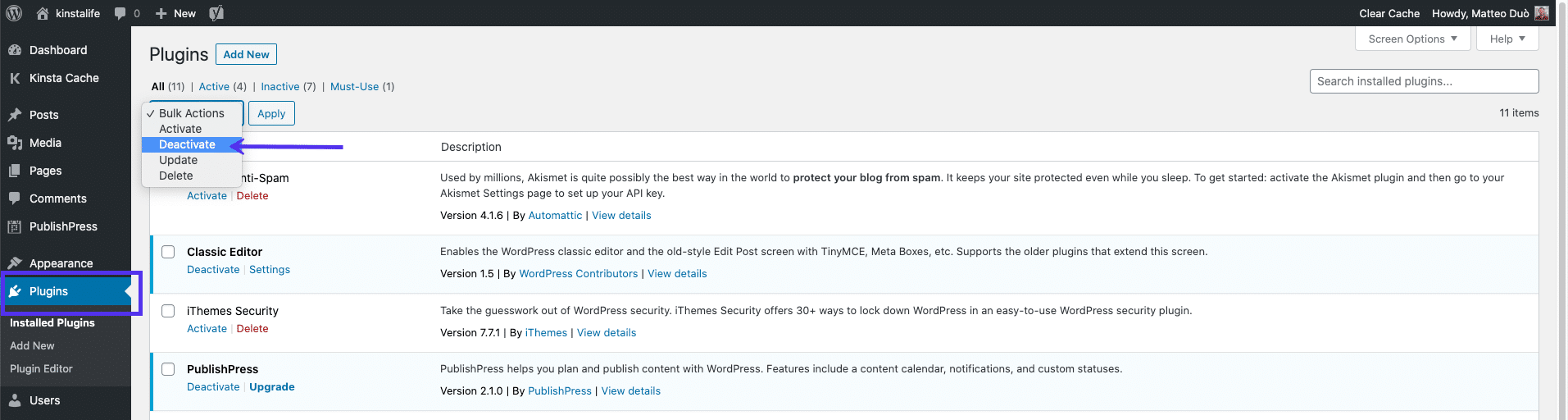
Spowoduje to wyłączenie wszystkich twoich wtyczek.
Jeśli to rozwiąże problem, musisz znaleźć winowajcę. Aby to zrobić, możesz rozpocząć aktywację wtyczek pojedynczo, przeładowując stronę po każdej aktywacji. Kiedy twój frontend się nie powiedzie, znalazłeś niewłaściwie działającą wtyczkę.
Następnie możesz skontaktować się z twórcą wtyczki, aby uzyskać pomoc lub opublikować zgłoszenie do pomocy technicznej w katalogu wtyczek WordPress.
Jeśli nie możesz zalogować się do administratora WordPress, możesz użyć klienta FTP (File Transfer Protocol), aby uzyskać dostęp do katalogu plików witryny.
W folderze wp-content katalogu głównego znajdź folder wtyczek . Zmień jego nazwę na coś w stylu „plugins_old”:
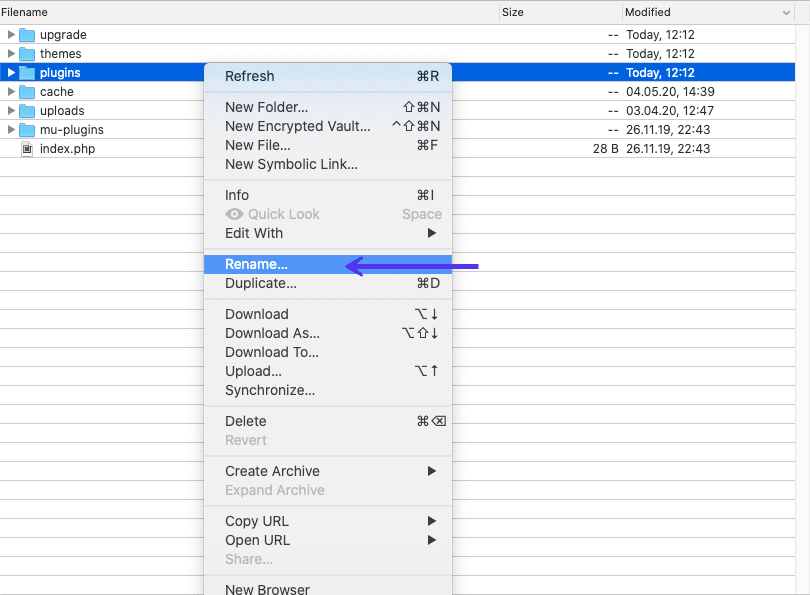
Następnie ponownie sprawdź swoją witrynę w interfejsie. Jeśli to zadziała, będziesz musiał przetestować każdą wtyczkę pojedynczo. Zmień nazwę folderu wtyczek z powrotem na „wtyczki” , a następnie indywidualnie zmieniaj nazwę każdego folderu wtyczek w nim, dopóki nie znajdziesz wadliwego.
2. Przełącz na domyślny motyw WordPress
Jeśli problem nie dotyczy wtyczki, motyw WordPress może być przyczyną białego ekranu śmierci. Aby sprawdzić, czy na tym polega problem, możesz zastąpić swój motyw, przełączając go na domyślny.
Jeśli możesz uzyskać dostęp do swojego obszaru administracyjnego, przejdź do Wygląd > Motywy na pulpicie nawigacyjnym. Znajdź i aktywuj domyślny motyw WordPress, taki jak Twenty Twenty:
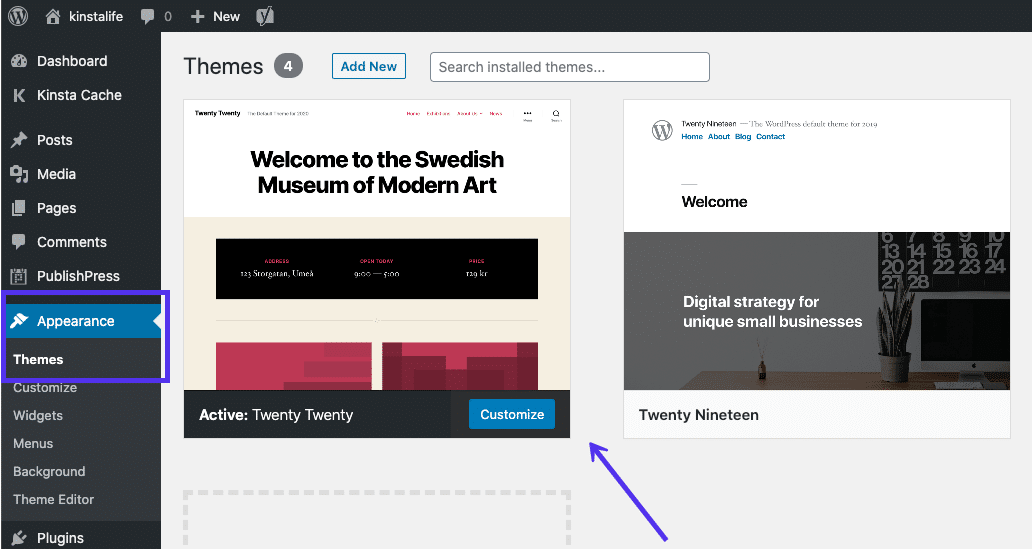
Następnie ponownie przetestuj swoją witrynę. Jeśli to zadziała, będziesz wiedział, że problem tkwi w Twoim motywie.
Jeśli nie możesz uzyskać dostępu do pulpitu nawigacyjnego, proces jest taki sam, jak w przypadku wtyczek.
Użyj FTP, aby uzyskać dostęp do plików witryny i zmień nazwę folderu wp-content/themes na inną:

WordPress powróci do najnowszego domyślnego motywu, którym najprawdopodobniej jest dwadzieścia dwadzieścia. Jeśli nie masz innych motywów, możesz pobrać jeden z katalogu motywów WordPress, a następnie przesłać go do folderu motywów.
Następnie sprawdź ponownie swoją witrynę. Jeśli to działa, być może Twój motyw miał konflikt lub złą aktualizację. W takim przypadku może być konieczne skontaktowanie się z programistą w celu uzyskania pomocy lub rozważenie zmiany motywów.
3. Wyczyść pamięć podręczną przeglądarki i wtyczek WordPress
Jeśli masz dostęp do zaplecza swojej witryny WordPress, ale nadal widzisz WSoD na interfejsie, może to być spowodowane problemem z pamięcią podręczną.
Aby to naprawić, spróbuj wyczyścić pamięć podręczną przeglądarki internetowej i wtyczkę buforującą WordPress (zakładając, że masz ją zainstalowaną).
Jeśli masz zainstalowaną wtyczkę pamięci podręcznej w swojej witrynie WordPress, na przykład WP Rocket lub WP Super Cache, większość z nich oferuje szybki sposób na wyczyszczenie pamięci podręcznej na stronie ustawień wtyczki.
Używając WP Super Cache jako przykładu, na pulpicie WordPress możesz przejść do Ustawienia > WP Super Cache > Usuń pamięć podręczną :
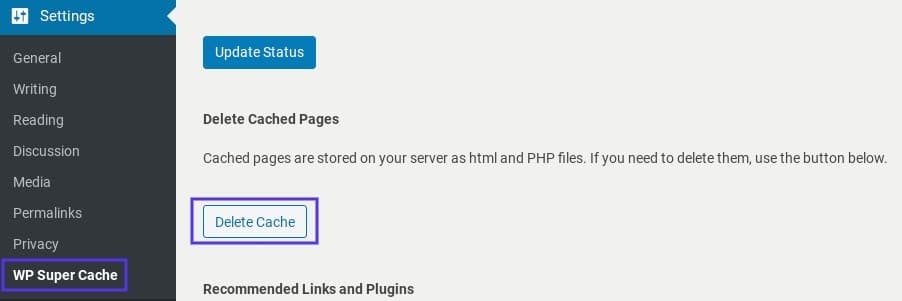
Jak wyczyścić pamięć podręczną z MyKinsta
Jeśli jesteś użytkownikiem Kinsta, istnieje również łatwy sposób na wyczyszczenie pamięci podręcznej za pomocą MyKinsta. Aby to zrobić, zaloguj się na swoje konto. Kliknij Narzędzia , a następnie Wyczyść pamięć podręczną w sekcji Pamięć podręczna witryny :
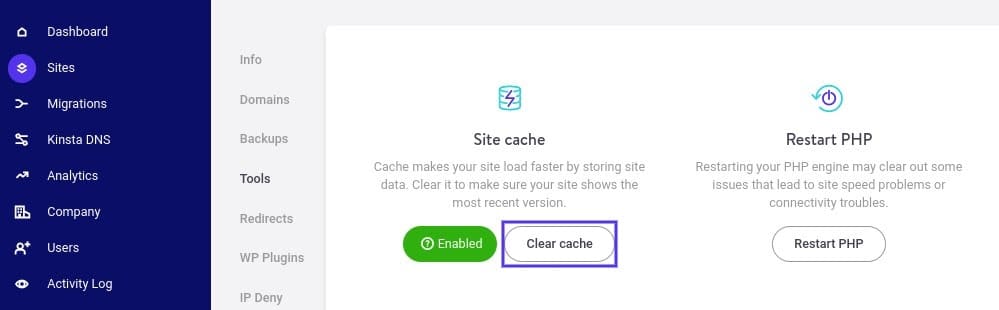
Po opróżnieniu pamięci podręcznej zapisz zmiany. Następnie ponownie odwiedź witrynę, aby sprawdzić, czy to rozwiązało problem. Jeśli nie, czas przejść do innego rozwiązania.
4. Włącz tryb debugowania
Jeśli nadal widzisz biały ekran śmierci WordPressa, obszar administracyjny nie działa lub uważasz, że znalazłeś problem, ale chcesz sięgnąć głębiej, możesz włączyć tryb debugowania. Spowoduje to wyświetlenie wszelkich błędów występujących w Twojej witrynie.
Aby włączyć debugowanie, musisz otworzyć plik wp-config.php swojej instalacji WordPress. W nim powinieneś znaleźć następującą linię:
define( 'WP_DEBUG', false );Zmień „false” na „true”, a następnie ponownie załaduj swoją witrynę. Jeśli ten wiersz nie istnieje, możesz dodać go na początku pliku.
Zamiast białego ekranu pojawi się biały ekran i kilka komunikatów o błędach. Nie jest to duża poprawa, ale to dopiero początek. Komunikat o błędzie WSoD powinien określać, w którym pliku powstał problem, na przykład:
Cannot redeclare get_posts() (previously declared in /var/www/html/wordpress/wp-includes/post.php:1874) in /var/www/html/wordpress/wp-content/plugins/my-test-plugin/my-test-plugin.php on line 38Możesz zobaczyć na końcu tego przykładowego komunikatu, że problem jest w wierszu 38 wtyczki o nazwie my-test-plugin . Dlatego wyłączenie tej wtyczki powinno rozwiązać problem.
Jeśli po włączeniu trybu debugowania w ogóle nie widzisz żadnych błędów, może być konieczne skontaktowanie się z dostawcą hostingu witryn. Możliwe, że debugowanie nie jest poprawnie skonfigurowane na Twoim serwerze.
Klienci Kinsta mają możliwość korzystania z wbudowanego narzędzia do debugowania. W panelu MyKinsta kliknij nazwę swojej witryny, a następnie Narzędzia . W sekcji Debugowanie WordPress wybierz Włącz :
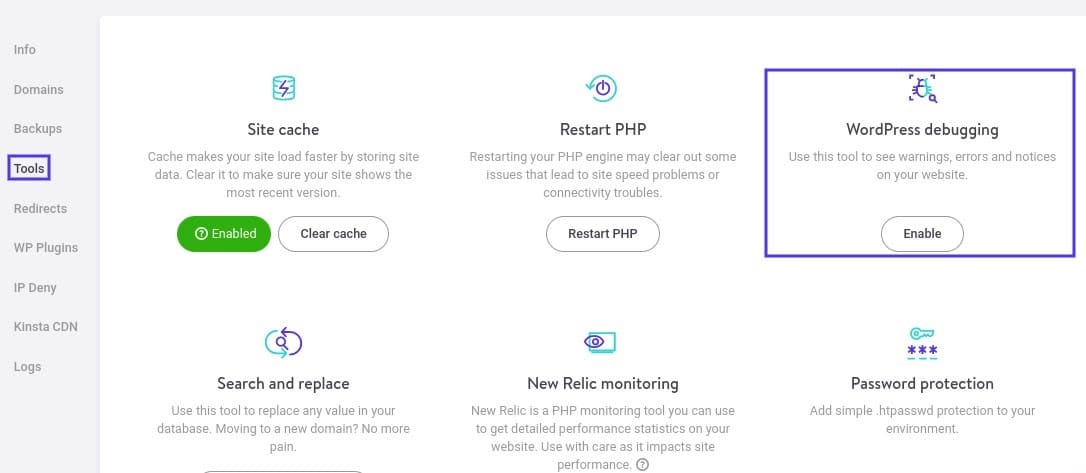
Następnie możesz uzyskać dostęp do dziennika błędów w sekcji Dzienniki na pulpicie nawigacyjnym MyKinsta i przejrzeć je, aby dowiedzieć się więcej o problemie.
Pamiętaj, że włączenie trybu debugowania może ujawnić niektóre informacje o Twojej witrynie niezatwierdzonym użytkownikom. Dlatego upewnij się, że zawsze wyłączasz ten tryb po zakończeniu korzystania z niego.
5. Zwiększ swój limit pamięci
Jeśli po wypróbowaniu niektórych z powyższych rozwiązań nadal widzisz przerażającą pustą stronę WSoD lub otrzymujesz błąd narzekający na limity pamięci lub wyczerpanie pamięci, musisz przypisać więcej pamięci do aplikacji.
Można to zrobić za pomocą pliku wp-config.php w wielu instalacjach WordPress. Otwórz plik i dodaj następujący kod:
define('WP_MEMORY_LIMIT', '64M');Jeśli to nie działa, masz kilka opcji. W zwykłym środowisku możesz użyć pliku .htaccess , aby zwiększyć limit pamięci. Po prostu dodaj następujący wiersz:
php_value memory_limit 64MJeśli nie możesz uzyskać dostępu do pliku .htaccess , możesz zamiast tego użyć pliku php.ini , aby zwiększyć limit pamięci.
Masz problemy z przestojami i WordPressem? Kinsta to rozwiązanie hostingowe zaprojektowane z myślą o wydajności i bezpieczeństwie! Sprawdź nasze plany
Aby to zrobić, połącz się ze swoim serwerem przez FTP. W katalogu głównym witryny poszukaj pliku php.ini . Po zlokalizowaniu dodaj następujący wiersz w dowolnym miejscu pliku:
memory_limit = 64MJeśli nadal brakuje Ci pamięci i musisz przypisać więcej, może wystąpić problem z Twoją aplikacją. Być może Twój motyw lub jedna z Twoich wtyczek wykorzystuje nadmierną ilość zasobów.
W tym momencie możesz zatrudnić programistę, aby rzucił okiem. Nawet Twój host może Ci pomóc, pokazując logi SQL i inne statystyki zasobów Twojej witryny.
6. Sprawdź problemy z uprawnieniami do plików
Inną potencjalną przyczyną WSoD są problemy z uprawnieniami i prawami własności. Możliwe jest samodzielne naprawienie tego problemu. Jeśli jednak naprawdę nie wiesz, co robisz, odradzamy to, ponieważ możesz nieumyślnie stworzyć luki, które atakujący mogą wykorzystać.
Jeśli chodzi o uprawnienia WordPress, należy przestrzegać trzech prostych zasad:
- Pliki powinny być ustawione na 664 lub 644.
- Foldery powinny być ustawione na 775 lub 755.
- Plik wp-config.php powinien być ustawiony na 660, 600 lub 644.
Jeśli masz dostęp SSH do swojego serwera, możesz zastosować odpowiednie reguły za pomocą następującego polecenia, uruchamiając go z głównego katalogu WordPress:
sudo find . -type f -exec chmod 664 {} + sudo find . -type d -exec chmod 775 {} + sudo chmod 660 wp-config.phpJeśli nie masz pewności, jak to zrobić, lub jesteś trochę zastraszony, poproś o pomoc swojego usługodawcę hostingowego.
7. Sprawdź, czy nie występują problemy z automatyczną aktualizacją
Czasami WordPress ma problem z aktualizacjami, na przykład gdy serwer wygaśnie. Najczęściej ten problem rozwiązuje się automatycznie. Jednak w niektórych rzadkich przypadkach może to prowadzić do białego ekranu śmierci WordPress.
Pierwszą rzeczą, którą powinieneś zrobić, to wejść do katalogu głównego WordPressa i sprawdzić, czy nie ma tam pliku .maintenance (nazwa pliku może być również skrócona).
To, co chcesz zrobić, to spróbować usunąć ten plik i ponownie załadować witrynę.
Jeśli aktualizacja się powiodła, ale WordPress nie usunął tego pliku automatycznie, wszystko powinno wrócić do normy.
Jeśli aktualizacja nie została ukończona, może zostać automatycznie zrestartowana, w takim przypadku wszystko powinno wrócić do normy.
Jeśli wszystko inne zawiedzie, postępuj zgodnie z zalecaną ręczną procedurą aktualizacji WordPressa, która powinna rozwiązać problem raz na zawsze.
8. Usuń błędy składni lub przywróć kopię zapasową
Inną częstą przyczyną WordPress WSoD jest sytuacja, gdy edytujesz kod w witrynie WordPress i przypadkowo coś wpisujesz lub używasz niewłaściwej składni.
Jeden znak w niewłaściwym miejscu może zniszczyć całą witrynę, dlatego nigdy nie należy edytować kodu w działającej witrynie produkcyjnej.
Ale nie martw się. Zawsze możesz połączyć się ze swoją witryną przez FTP i cofnąć zmiany wprowadzone ręcznie. Jeśli nie wiesz, jaka zmiana spowodowała problem, przydaje się tworzenie kopii zapasowych WordPress.
W Kinsta możesz jednym kliknięciem przywrócić swoją witrynę do wcześniejszego punktu w czasie. Aby to zrobić, zaloguj się do pulpitu nawigacyjnego MyKinsta i przejdź do Kopie zapasowe :
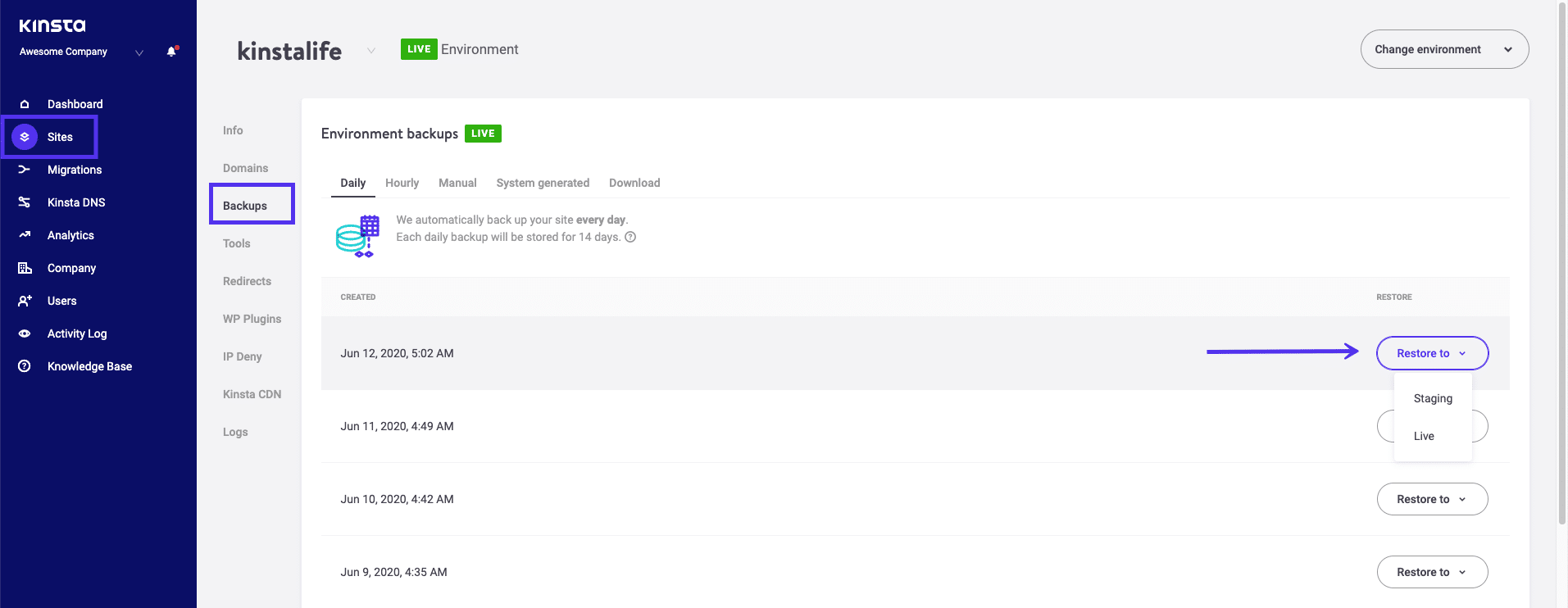
Pamiętaj, że jeśli wcześniej włączyłeś tryb debugowania w WordPressie, może pojawić się również komunikat o błędzie wskazujący na błąd składni. Jeśli tak jest, powinien dokładnie powiedzieć, gdzie znaleźć kod problemu.
9. Zwiększ możliwości przetwarzania tekstu PHP
W tym momencie, jeśli WSoD nie zostało jeszcze rozwiązane, możesz spróbować jeszcze jednej sztuczki. W rzadkich przypadkach ten problem może wystąpić, ponieważ strona lub post jest wyjątkowo długi.
W takim przypadku możesz spróbować dostosować możliwości przetwarzania tekstu PHP w swojej witrynie, zwiększając limity nawrotów i rekurencji. Aby to zrobić, wklej następujący kod w pliku wp-config.php :
/* Trick for long posts / ini_set('pcre.recursion_limit',20000000); ini_set('pcre.backtrack_limit',10000000);Po dodaniu tego kodu zapisz zmiany. Następnie odśwież witrynę, aby sprawdzić, czy teraz działa.
Streszczenie
Biały ekran śmierci WordPressa może być niezwykle frustrujący, a nawet przerażający. Jest wiele rzeczy, które mogą pójść nie tak, ale na szczęście sytuacja zwykle nie jest tak zła, jak się wydaje.
Proste sprawdzenie wtyczki i/lub motywu powinno w większości przypadków rozwiązać problem z WSoD. Zapoznanie się z trybem debugowania WordPressa z pewnością rzuci więcej światła na problem i poprowadzi Cię.
Jeśli napotkałeś inne sytuacje związane z białym ekranem śmierci w WordPressie, daj nam znać, abyśmy mogli wyciągnąć z tego wnioski i podzielić się doświadczeniem!

